Excel中把普通数字自动转换成中文大写数字的方法(图文教程)
平时工作中输入金额时常常需要转成中文大写数字,但输入起来比较麻烦,那么是否可以将数字直接转换成中文大写呢?本教程中就为大家介绍在excel中如何将数字自动转换成中文大写数字。
第一步:打开Excel工作表,鼠标右键单击选中需要显示中文大写数字的单元格(可以批量拉选单元格),在弹出的快捷菜单中选择“设置单元格格式”。
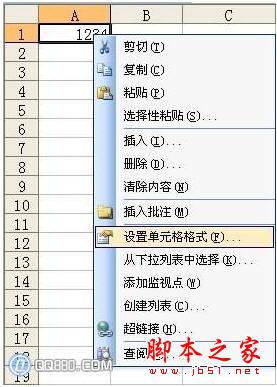
第二步:在弹出的对话框中选择“数字”选项卡,并且在“分类”列表中选择“特殊”,在类型框中选择“中文大写数字”,然后单击“确定”即可。
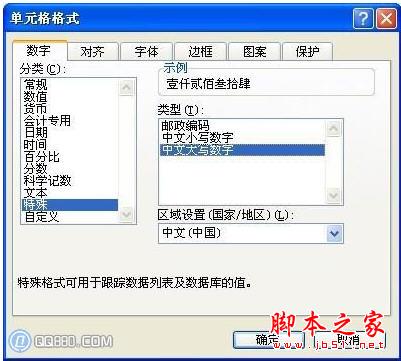
这样,在修改过的单元格内输入数字即可自动换位为中文大写数字了。

最后,值得注意的是,本文介绍的方法如果涉及到金额单位如“元、角、分”等就无能为力了。
excel 大写 excel转大写 excel小写转大写 excel如何小写转大写 excel表格小写变大写 Excel数字变大写 excel把小写变成大写 e
第一步:打开Excel工作表,鼠标右键单击选中需要显示中文大写数字的单元格(可以批量拉选单元格),在弹出的快捷菜单中选择“设置单元格格式”。
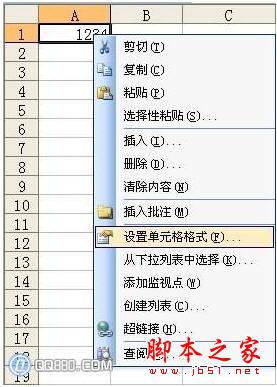
第二步:在弹出的对话框中选择“数字”选项卡,并且在“分类”列表中选择“特殊”,在类型框中选择“中文大写数字”,然后单击“确定”即可。
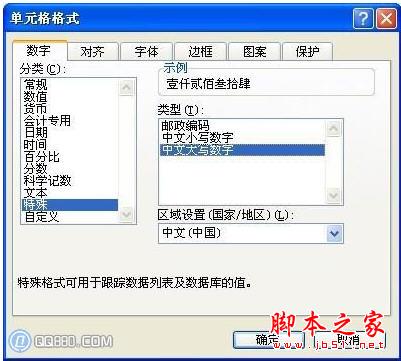
这样,在修改过的单元格内输入数字即可自动换位为中文大写数字了。

最后,值得注意的是,本文介绍的方法如果涉及到金额单位如“元、角、分”等就无能为力了。
excel 大写 excel转大写 excel小写转大写 excel如何小写转大写 excel表格小写变大写 Excel数字变大写 excel把小写变成大写 e
版权声明
本文来自投稿,不代表本站立场,转载请注明出处。
